![Hur fixar jag FFXIV Error 90002? [9 bästa lösningar] Hur fixar jag FFXIV Error 90002? [9 bästa lösningar]](https://img2.luckytemplates.com/resources1/images2/image-6399-0408150815621.png)
Final Fantasy XIV (FFXIV) är ett MMORPG (massively-multiplayer online-rollspel) och är mycket populärt bland spelare.
Men nyligen har många spelare hittats som rapporterar att de kämpar med FFXIV-felet 90002 med felmeddelandet " anslutningen till servern förlorades".
Tja, detta är verkligen väldigt frustrerande men det här är inte ett nytt problem med Final Fantasy XIV (FFXIV)-spelet. I en av mina senaste bloggar hade jag diskuterat Final Fantasy Xiv Error 2002, och nu är jag här med en annan irriterande felkod 90002 .
Och precis som andra FFXIV-fel kopplar detta också bort spelarna från servern. Enligt spelarna möts felet 90002 ofta av de spelare som spelar FFXIV på Windows PC.
Det finns olika orsaker som är ansvariga för FFXIV 90002-felet, men först, lär dig hur du fixar felkod 90002 med meddelandet att ansluter till servern gick förlorad.
Hur fixar jag Final Fantasy XIV 90002-fel?
Långt innan du går mot de givna korrigeringarna, se till att ditt system uppfyller systemkraven för Final Fantasy XIV, starta även om ditt system och spel och kontrollera om detta fungerar för dig. Men om inte, börja följa korrigeringarna som ges en efter en:
Innehållsförteckning
Fix 1 – Inaktivera nätverksinställningar för stor sänd avladdning
Många spelare bekräftade att de lyckades fixa fel 90002 FFXIV genom att inaktivera Large Send Offload. Tja, Large Send Offload är ett inställningsalternativ för nätverksadapter och kan förhindra upper-level protocols (TCP) från att dela upp stora paket i mindre paket med individuella rubriker.
Detta är användbart för att optimera nätverkets prestanda, men FFXIV kan kopplas från internet om det här alternativet är aktiverat.
Så följ alternativen nedan för att inaktivera Large Send Offload och fixa felkod 90002 FFXIV. Men först, se till om alternativet för stor sändning är tillgängligt i ditt fall eller inte.
Följ stegen nedan för att göra det:
- Tryck på Win + R och i fönstret Kör som visas > skriv ncpa.cpl > klicka på OK för att öppna Nätverksanslutning .
![Hur fixar jag FFXIV Error 90002? [9 bästa lösningar] Hur fixar jag FFXIV Error 90002? [9 bästa lösningar]](https://img2.luckytemplates.com/resources1/images2/image-7436-0408150816013.png)
- Högerklicka nu i fönstret på nätverket du använder > välj Egenskaper .
- Och i popup-fönstret under fliken Nätverk > klicka på Konfigurera
![Hur fixar jag FFXIV Error 90002? [9 bästa lösningar] Hur fixar jag FFXIV Error 90002? [9 bästa lösningar]](https://img2.luckytemplates.com/resources1/images2/image-1606-0408150816244.png)
- Byt sedan till fliken Avancerat > och klicka på Large Send Offload v2 (IPv4) i avsnittet Egenskap , > välj Inaktiverat för dess värde .
- Och gör samma sak för Large Send Offload v2 (IPv6) .
- Klicka sedan på OK för att spara ändringarna.
Och när hela operationen är klar > starta om ditt system och kontrollera om du kan köra FFXIV eller om du fortfarande får FFXIV-felet 90002.
Fix 2 – Verifiera för paketförlust
Försök att verifiera paketförlusten, eftersom detta kan fungera i ditt fall.
Följ stegen för att göra det:
- Kontrollera först serverns IP-adress du spelar på
- Kör sedan CMD på din dator
- Och skriv pathping xxxx och (ersätt xxx med serverns IP-adress)
- Kontrollera nu under hela din anslutning efter paketförlust.
![Hur fixar jag FFXIV Error 90002? [9 bästa lösningar] Hur fixar jag FFXIV Error 90002? [9 bästa lösningar]](https://img2.luckytemplates.com/resources1/images2/image-2643-0408150816648.jpg)
Fix 3 – Återställ din router
Enligt vissa användare orsakas felkoden 90002 på grund av en IP- eller TCP-konflikt med routern. Så här föreslås det att du startar om din router först och kontrollerar om FFXIV-felet 90002 är fixat eller inte.
Men om felet fortfarande inte är åtgärdat försök sedan utföra routeråterställningen för att fixa Final Fantasy XIV 90002- felet.
- För att återställa routern > tryck tillbaka på strömknappen på nätverksenheten eller koppla ur strömkabeln från routern.
- Och vänta i minst 30 sekunder och slå sedan på din router igen.
Och vänta på att internetanslutningen har återupprättats och försök starta om Final Fantasy XIV igen och kontrollera om felet 90002 fortfarande visas
När du har gjort detta slår du på din router igen, väntar på att internetanslutningen ska återupprättas, starta sedan Final Fantasy XIV igen och se om du fortfarande ser att 90002-felanslutningen till servern tappades , annars går till nästa lösning.
Fix 4 – Skaffa ett VPN
Om du fortfarande inte kan spela Final Fantasy XIV och får felet 90002 "anslutningen till servern förlorades" kan detta vara relaterat till internetleverantören.
Så här föreslås det att du byter till en VPN-anslutning eftersom detta hjälper dig att köra FFXIV med lätthet och erbjuder också den snabbaste, privata och säkraste tjänsten .
Skaffa Express VPN för att få obegränsad åtkomst
Fix 5 – Spola DNS
Om du fortfarande undrar hur du fixar FFXIV-anslutningen med server förlorad 90002, så föreslås här att du spola din DNS.
Följ stegen för att göra det:
- Tryck på Win + R och i rutan Kör > skriv CMD > tryck på Enter
![Hur fixar jag FFXIV Error 90002? [9 bästa lösningar] Hur fixar jag FFXIV Error 90002? [9 bästa lösningar]](https://img2.luckytemplates.com/resources1/images2/image-2297-0408150816913.jpg)
- Och i kommandotolken som visas skriv nedanstående kommandon,> tryck på Enter
ipconfig /flushdns
ipconfig /registerdns
ipconfig /release
ipconfig /renew
netsh winsock reset
exit
- Starta om ditt system och försök starta FFXIV
Hoppas nu att FFXIV-felet 90002 är fixat, men om inte så försök byta din DNS eftersom detta kan fungera för dig.
Fix 6 – Använd Google DNS
Om att spola din DNS inte kommer att fungera för dig så föreslås här att du ändrar din DNS till Google DNS, detta fungerade för många av våra spelare.
Följ stegen för att göra det:
- Gå först till inställningar för nätverksanslutningar > öppna nätverkets egenskaper du använder.
- Sedan under fliken Nätverk > dubbelklicka på Internet Protocol Version 4 (TCP / IPv4) > för att öppna dess
- Nu i följande fönster > välj att använda följande DNS-serveradress > skriv följande adress > tryck OK:
- Preferens DNS-server: 8.8.8.8
- Alternativ DNS-server: 8.4.4.4
![Hur fixar jag FFXIV Error 90002? [9 bästa lösningar] Hur fixar jag FFXIV Error 90002? [9 bästa lösningar]](https://img2.luckytemplates.com/resources1/images2/image-7749-0408150817264.png)
- Öppna nu Protocol Version 6 (TCP / IPv6) Egenskaper > välj att använda följande DNS-serveradress och typ:
- Preferens DNS-server : 2001:4860:4860::8888
- Alternativ DNS-server : 2001:4860:4860::8844
![Hur fixar jag FFXIV Error 90002? [9 bästa lösningar] Hur fixar jag FFXIV Error 90002? [9 bästa lösningar]](https://img2.luckytemplates.com/resources1/images2/image-7404-0408150817532.png)
- Klicka slutligen på OK för att spara ändringarna.
Och när DNS-serveradressen har ändrats > starta om din dator och starta ditt spel. Hoppas nu att FFXIV-felet 90002 är fixat. Men om du fortfarande får felet, följ nästa lösning.
Fix 7 – Inaktivera FFXIV UPnP-användning
Ibland kommer den gamla routermodellen inte att stödja UPnP, vilket spelet som standard är inställt att använda. Och att inaktivera UPnP-användningen passar din routermodell.
Följ stegen för att göra det:
- Gå till Mina dokument och öppna mappen Mina spel
- Gå nu till FF14 -katalogen
- Högerklicka sedan på cfg och öppna filen med valfri textredigerare
- Och scrolla ner till avsnittet Nätverksinställningar
- Leta sedan upp UPnP- värdet > ändra det från 1 till 0
- Och utan att ändra dess namn > spara filen
Slutligen, starta FFXIV- spelet, kontrollera om 90002-felet fortfarande visas.
Fix 8 – Inaktivera brandvägg och antivirus från tredje part
Ibland kan säkerhetsprogrammen som brandvägg och antivirus från tredje part komma i konflikt med spelet när det körs och kan orsaka problem med att serveranslutningen förloras.
Det kan hända att FFXIV-anslutningen med server förlorad 90002-felet uppstod på grund av tredjeparts antivirus- och brandväggsprogram.
Så se till att tillfälligt inaktivera antivirusprogrammet eller försök avinstallera programvaran. Och om det här fungerar för dig att fixa FFXIV 90002-felet.
Byt sedan helt enkelt till olika antivirusprogram.
Få SpyHunter att ta bort virus eller skadliga program helt
Fix 9 – Installera om FFXIV
Om ingen av de ovan angivna korrigeringarna fungerar för dig att lösa FFXIV 90002-felet, installera om spelet helt enkelt. Och för att göra det, se först till att avinstallera det helt med ett avinstallationsprogram från tredje part.
Eftersom manuell avinstallation av ett program eller programvara ibland inte tar bort det helt och hållet, finns det spår, registerposter eller skräpfiler kvar och när du installerar om programmet igen börjar det skapa konflikter.
Skaffa Revo Uninstaller för att ta bort FFXIV helt
När det avinstallerades, starta om ditt system och installera om FFXIV igen.
Tja, förutom alla dessa fel om du stöter på några fördröjningar eller prestandaproblem när du spelar Final Fantasy XIV- spelet, försök sedan Game Booster .
- Det kommer att boosta spelet för en bättre upplevelse
- Optimera PC för responsivt spel
- Få bättre FPS-hastighet
Vad orsakar FFXIV 90002-fel?
Tja, det finns olika orsaker som är ansvariga för felkoden 90002 (Anslutningen till servern förlorades) i Final Fantasy XIV. Kolla in några av de vanligaste här:
- Mest möjligt på grund av skadade spelfiler
- Antivirusprogrammet från tredje part kan orsaka konflikter
- På grund av internetinkonsekvens som IP/TCP
- Din router stöder inte UPnP
- Om nätverksinställningen för stort skicka avlastning är aktiverad kan detta också orsaka FFXIV 90002-felet.
Slutsats:
Så det här handlar om FFXIV 90002-felet. Tja, detta är ett irriterande fel men som tur är finns det korrigeringar som fungerar för många spelare.
Tja, eftersom det finns många olika orsaker som är ansvariga för att servern tappar ditt anslutningsfel 90002 i FFXIV, därför hade jag här diskuterat olika möjliga korrigeringar.
Se till att följa lösningarna som ges en efter en, tills du hittar den som fungerar för dig.
Dessutom, om de manuella lösningarna inte fungerade för dig, försök att köra PC Repair Tool, eftersom du ibland på grund av PC-interna problem börjar stöta på problem när du spelar spelet.
Därför att skanna ditt system med detta reparationsverktyg hjälper dig att fixa fel 90002 i FFXIV.
Lycka till..!
Fix 10 – Inaktivera Stor Send Offload
Large Send Offload är ett alternativ för nätverksadapterinställningar. Det kan förhindra överordnade protokoll (som TCP) från att dela upp stora paket till en serie mindre paket med individuella rubriker, vilket vanligtvis är till hjälp för att optimera nätverkets prestanda. Däremot kan spel inklusive FFXIV koppla från internet om alternativet är aktiverat.
Därför kan du försöka inaktivera Large Send Offload för att lösa fel 90002 FFXIV (om det är tillgängligt). De detaljerade stegen är enligt nedan.
Steg 1 : Tryck på Win + R för att starta Run- fönstret. Mata sedan in ncpa.cpl i rutan och klicka på OK för att öppna Nätverksanslutning .
Steg 2 : Högerklicka på nätverket du använder för närvarande och välj Egenskaper .
Steg 3 : I popup-fönstret klickar du på Konfigurera under fliken Nätverk .
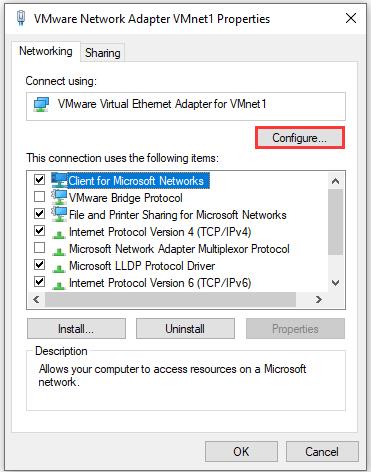
Steg 4 : Växla till fliken Avancerat . Klicka på Large Send Offload v2 (IPv4) i avsnittet Egenskap och välj Disabled för dess värde. Gör sedan samma operation för Large Send Offload v2 (IPv6) .
Steg 5 : Klicka på OK för att spara ändringarna du har gjort.
Efter operationen bör du starta om din dator och kontrollera om din FFXIV kan köras utan problem. Om problemet dyker upp igen måste du gå vidare till nästa FFXIV 90002-fix.

![Hur fixar jag FFXIV Error 90002? [9 bästa lösningar] Hur fixar jag FFXIV Error 90002? [9 bästa lösningar]](https://img2.luckytemplates.com/resources1/images2/image-6399-0408150815621.png)
![Hur fixar jag FFXIV Error 90002? [9 bästa lösningar] Hur fixar jag FFXIV Error 90002? [9 bästa lösningar]](https://img2.luckytemplates.com/resources1/images2/image-7436-0408150816013.png)
![Hur fixar jag FFXIV Error 90002? [9 bästa lösningar] Hur fixar jag FFXIV Error 90002? [9 bästa lösningar]](https://img2.luckytemplates.com/resources1/images2/image-1606-0408150816244.png)
![Hur fixar jag FFXIV Error 90002? [9 bästa lösningar] Hur fixar jag FFXIV Error 90002? [9 bästa lösningar]](https://img2.luckytemplates.com/resources1/images2/image-2643-0408150816648.jpg)
![Hur fixar jag FFXIV Error 90002? [9 bästa lösningar] Hur fixar jag FFXIV Error 90002? [9 bästa lösningar]](https://img2.luckytemplates.com/resources1/images2/image-2297-0408150816913.jpg)
![Hur fixar jag FFXIV Error 90002? [9 bästa lösningar] Hur fixar jag FFXIV Error 90002? [9 bästa lösningar]](https://img2.luckytemplates.com/resources1/images2/image-7749-0408150817264.png)
![Hur fixar jag FFXIV Error 90002? [9 bästa lösningar] Hur fixar jag FFXIV Error 90002? [9 bästa lösningar]](https://img2.luckytemplates.com/resources1/images2/image-7404-0408150817532.png)
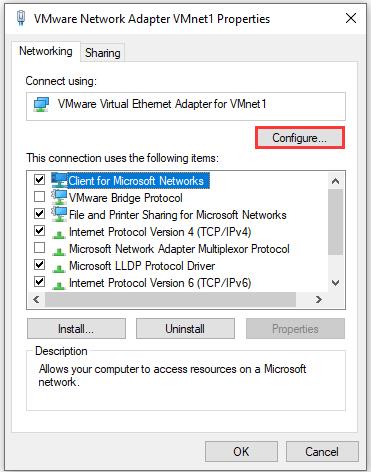



![[100% löst] Hur åtgärdar jag meddelandet Fel vid utskrift i Windows 10? [100% löst] Hur åtgärdar jag meddelandet Fel vid utskrift i Windows 10?](https://img2.luckytemplates.com/resources1/images2/image-9322-0408150406327.png)




![FIXAT: Skrivare i feltillstånd [HP, Canon, Epson, Zebra & Brother] FIXAT: Skrivare i feltillstånd [HP, Canon, Epson, Zebra & Brother]](https://img2.luckytemplates.com/resources1/images2/image-1874-0408150757336.png)